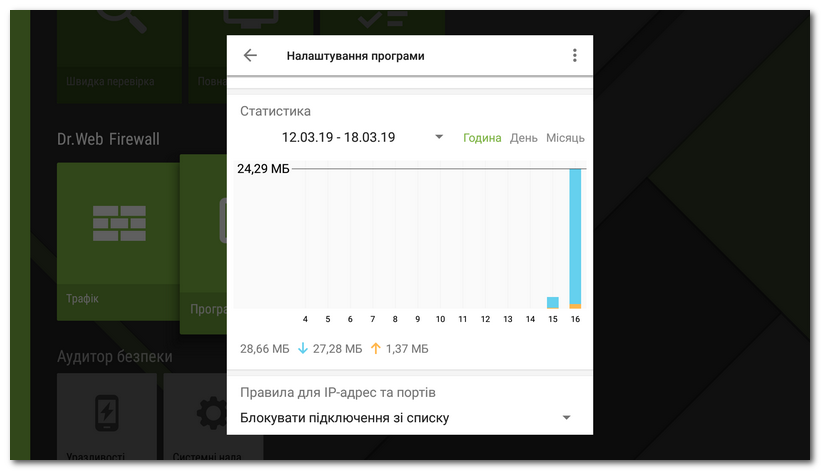На вкладці Статистика екрана з докладною інформацією про трафік програми (групи програм) ви можете ознайомитися зі статистикою використання інтернету даною програмою в виді графічної діаграми (див. Малюнок 42), а також змінити налаштування Dr.Web Firewall для цієї програми.
Малюнок 42. Статистика використання інтернет-трафіку
Статистика використання інтернет-трафіку
На діаграмі помаранчевим кольором позначений вихідний трафік програми, блакитним — вхідний. Над діаграмою наведені чисельні значення спожитого трафіку (загального, вихідного та вхідного).
При перегляді статистики використання інтернет-трафіку ви можете виконати такі дії:
•Вибрати період часу для перегляду статистики у відповідному полі над діаграмою. Ви можете переглянути статистику за поточний день, останні 7 днів, поточний місяць, попередній місяць або самостійно задати період часу, вказавши дати його початку та завершення.
•В межах вибраного періоду налаштувати відображення статистики за годинами, днями або місяцями за допомогою опції над діаграмою.
Видалення статистики
•Видалення статистики для всіх програм:
1.На екрані Firewall виберіть Трафік.
2.На екрані Трафік натисніть в правому верхньому куті екрану.
3.Встановіть прапорець Статистику програм та натисніть Очистити.
•Видалення статистики для окремої програми:
1.На екрані Трафік виберіть програму, для якої ви хочете очистити статистику.
2.На екрані програми натисніть в правому верхньому куті екрану.
3.Встановіть прапорець Статистику програм та натисніть Очистити.
Після видалення програми з пристрою статистика програми буде видалена автоматично протягом 5 хвилин. |
Журнал програм
Події, пов'язані з мережною активністю програм, встановлених на пристрої, записуються в журнали програм. Використовуйте перемикач, щоб почати або відновити ведення журналу програми. Щоб перейти в журнал, натисніть Переглянути журнал.
Налаштування програми
Щоб перейти до налаштувань програми (групи програм), на вкладці Статистика натисніть у правому верхньому куті екрана (див. Малюнок 41).
Доступ до передачі даних через Wi-Fi
Використовуйте перемикач, щоб заборонити або дозволити передачу даних через Wi-Fi для цієї програми. За замовчуванням доступ дозволений. Індикатор доступу відображається справа у рядку програми на екрані Трафік (зелений індикатор — доступ дозволений, сірий — заборонений).
Блокувати всі з’єднання, крім дозволених правилами
Щоб заборонити за замовчуванням усі з'єднання для програми, використовуйте перемикач Блокувати всі з’єднання, крім дозволених правилами. Якщо правила дозволу для програми не будуть задані, програма не зможе встановлювати ніякі з'єднання.
При включенні налаштування Блокувати всі з’єднання, крім дозволених правилами для програми буде автоматично додано правило дозволу для порту 53. Наявність правила (для протоколів DNS, UDP або ALL) обов'язкова для роботи правил дозволу з доменними іменами.
Для коректної роботи налаштування за наявності правил дозволу з доменними іменами необхідно також відключити використання персонального DNS-сервера в налаштуваннях пристрою. |
Не контролювати програму
Налаштування недоступне для деяких системних програм. |
Dr.Web Firewall реалізований на базі VPN для Android. VPN перешкоджає роботі програм, які використовують технологію, несумісну з VPN, наприклад, Wi-Fi Direct. Це може унеможливити підключення пристрою до інших пристроїв. В такому разі не рекомендується повністю відключати Dr.Web Firewall. Замість цього відключіть контроль Dr.Web Firewall для потрібної програми (групи програм). Для цього використовуйте перемикач Не контролювати програму.
Рекомендується відключати контроль Dr.Web Firewall тільки для тих програм, яким довіряєте.
При включенні цієї опції, Dr.Web Firewall не контролює мережні підключення цієї програми, навіть якщо в налаштуваннях Dr.Web Firewall встановлені обмеження. Трафік програми не враховується.